Διορθώστε το σφάλμα intelppm.sys Blue Screen στα Windows 11/10
Εάν λαμβάνετε BSOD ή Blue Screen of Death σε Windows 11/10 με αναφορά ενός αποτυχημένου προγράμματος οδήγησης που ονομάζεται Intelpmm.sys , τότε αυτή η ανάρτηση θα σας βοηθήσει να διορθώσετε το πρόβλημα. Το σφάλμα είναι γνωστό ότι σχετίζεται με τις ακόλουθες εξαιρέσεις στο BSOD .
- Η ΕΞΑΙΡΕΣΗ KMODE ΔΕΝ ΥΠΑΡΧΕΙ ΧΕΙΡΙΣΜΟΣ
- ΣΦΑΛΜΑ ΣΕΛΙΔΑΣ ΣΕ ΠΕΡΙΟΧΗ ΜΗ ΣΕΛΙΔΑΣ
- ΕΙΣΟΔΟΣ ΔΕΔΟΜΕΝΩΝ ΠΥΡΗΝΑ
- ΔΕΝ ΧΕΙΡΙΖΕΤΑΙ ΕΞΑΙΡΕΣΗ ΝΗΜΑΤΟΣ ΣΥΣΤΗΜΑΤΟΣ
- ΕΞΑΙΡΕΣΗ ΥΠΗΡΕΣΙΑΣ ΣΥΣΤΗΜΑΤΟΣ
- IRQL ΟΧΙ ΛΙΓΟΤΕΡΟ ΙΣΟ
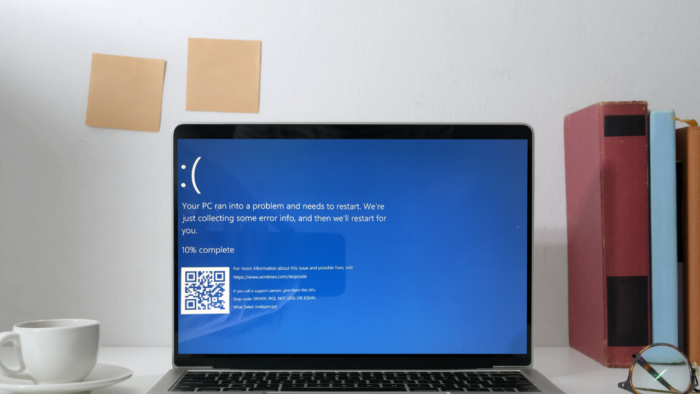
Τι είναι το αρχείο intelppm.sys;
Το IntelPPM(IntelPPM) σημαίνει Intel Processor Power Management και το αρχείο SYS είναι το πρόγραμμα οδήγησης που χρησιμοποιείται για τη διαχείριση ενέργειας του επεξεργαστή intel. (SYS)Είναι υπεύθυνος για τον έλεγχο της απόδοσης και της ψύξης.
Διορθώστε το σφάλμα μπλε οθόνης intelppm.sys
Αν μπορείτε να μπείτε σε ασφαλή λειτουργία(Safe Mode) , θαυμάστε. Εάν δεν μπορείτε να εισέλθετε σε ασφαλή λειτουργία(Safe Mode) , τότε ίσως χρειαστεί να κάνετε εκκίνηση στα Windows 11/10 με το μέσο εγκατάστασης των Windows(Windows Installation Media) ή τη μονάδα αποκατάστασης(Recovery Drive) και να επιλέξετε Επιδιόρθωση του υπολογιστή σας(Repair your computer)(Repair your computer) για να μεταβείτε στην Αντιμετώπιση προβλημάτων > Επιλογές εκκίνησης(Advanced Startup Options) για προχωρημένους > Γραμμή εντολών(Command Prompt) . Τώρα μπορείτε να χρησιμοποιήσετε το CMD για να εκτελέσετε εντολές. Επομένως, βεβαιωθείτε ότι έχετε μέσα USB με δυνατότητα εκκίνησης(bootable USB media) έτοιμα για χρήση της σύνθετης αντιμετώπισης προβλημάτων.
Οι επιλογές που έχετε είναι:
- Αλλάξτε την τιμή μητρώου για το Intelppm
- Μετονομασία intelppm.sys
- Επανεγκαταστήστε τα προγράμματα οδήγησης της Intel
Θα χρειαστείτε επίσης δικαιώματα διαχειριστή για να διορθώσετε το πρόβλημα.
1] Αλλάξτε(Change Registry) την τιμή μητρώου για το Intelppm(Intelppm)
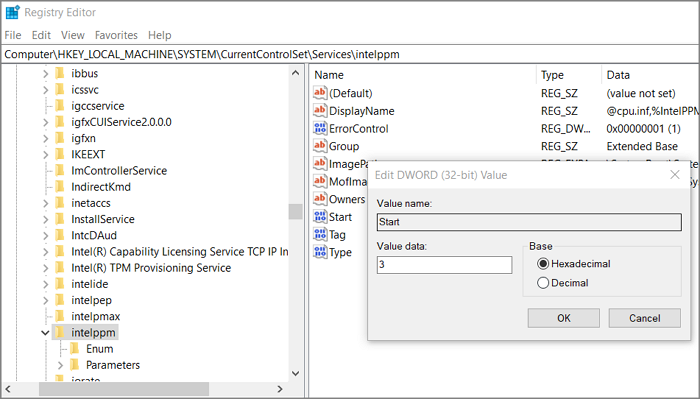
Είναι μια από τις λύσεις που έχει λειτουργήσει για μερικούς, αλλά έχει ένα μικρό μειονέκτημα. Η αλλαγή της τιμής απενεργοποιεί τον περιορισμό ισχύος της CPU, με αποτέλεσμα την απόδοση, αλλά καταναλώνει περισσότερη ισχύ και καρδιά. Μπορεί επίσης να ακούσετε θαυμαστές να τρέχουν πιο συχνά από πριν.
Βεβαιωθείτε(Make) ότι έχετε δημιουργήσει μια επαναφορά συστήματος ή ένα αντίγραφο ασφαλείας του μητρώου προτού προχωρήσετε.
- Πληκτρολογήστε(Type) regedit στη γραμμή εντολών Εκτέλεση ( (Run)Win +R ) και πατήστε το πλήκτρο Enter
- Πλοηγηθείτε στην ακόλουθη διαδρομή
HKEY_LOCAL_MACHINE\SYSTEM\CurrentControlSet\Services\Intelppm
- Κάντε διπλό(Double) κλικ στο Start και αλλάξτε την τιμή σε 4 .
- Έξοδος από το μητρώο.
Κάντε επανεκκίνηση του υπολογιστή και ελέγξτε εάν το πρόβλημα εμφανίζεται ξανά.
2] Μετονομασία intelppm.sys
Εάν δεν μπορείτε να κάνετε εκκίνηση στα Windows λόγω σταθερού BSOD , χρησιμοποιήστε το μέσο εκκίνησης USB για να μεταβείτε στην οθόνη Advanced Recovery(Advanced Recovery screen) .
Επιλέξτε Troubleshoot > Advanced Options > Command Prompt . Πλοηγηθείτε(Navigate) στην ακόλουθη διαδρομή:
C:\Windows\System32\Drivers
Στη συνέχεια, πληκτρολογήστε και πατήστε το πλήκτρο Enter.
ren intelppm.sys intelppm.sys.bak
Αυτό θα μετονομάσει τα αρχεία του προγράμματος οδήγησης και τα Windows(Windows) δεν θα μπορούν να το βρουν και, ως εκ τούτου, δεν θα λάβετε την οθόνη BSOD . Δεδομένου ότι αυτό δεν είναι κύριο πρόγραμμα οδήγησης, τα Windows θα εκκινήσουν, αλλά μπορεί να δείτε ένα σφάλμα στην οθόνη διαχείρισης συσκευών για τον επεξεργαστή.
Επανεκκινήστε τον υπολογιστή και δεν θα υπάρχει άλλο BSOD .
3] Επανεγκαταστήστε τα προγράμματα οδήγησης Intel
Ενδέχεται να υπάρχει διένεξη μεταξύ του προγράμματος οδήγησης της Intel και της έκδοσης των Windows . Έχετε λοιπόν δύο επιλογές εδώ. Πρώτον(First) , μπορείτε να κάνετε λήψη του πιο πρόσφατου προγράμματος οδήγησης και να το εγκαταστήσετε. Δεύτερον(Second) , μπορείτε να επιλέξετε να επανεγκαταστήσετε τα Windows(Windows) εάν δεν υπάρχει άλλη επιλογή. Η προηγμένη ανάκτηση σάς επιτρέπει να επαναφέρετε τα Windows που μπορεί να εξοικονομήσει χρόνο.
Η μετονομασία του intelppm.sys εμφανίζει ένα κίτρινο εικονίδιο στη διαχείριση συσκευών για επεξεργαστές
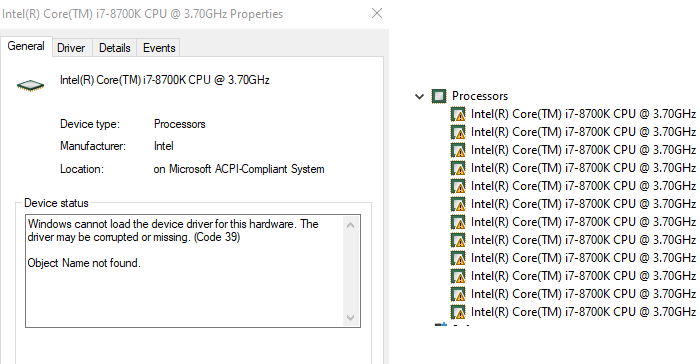
Εάν συμβεί αυτό, είναι επειδή το αρχείο είναι μέρος του συνόλου προγραμμάτων οδήγησης και τα Windows(Windows) το αναζητούν. Όταν ελέγχετε τις ιδιότητες του προγράμματος οδήγησης, θα δείτε την κατάσταση ως — Τα Windows(Windows) δεν μπορούν να φορτώσουν το πρόγραμμα οδήγησης συσκευής για αυτό το υλικό. Το πρόγραμμα οδήγησης μπορεί να είναι κατεστραμμένο ή να λείπει (Κωδικός 39).(The driver may be corrupted or missing (Code 39).)
Η μόνη προτεινόμενη λύση για αυτό είναι η επανεγκατάσταση του προγράμματος οδήγησης(reinstall the driver) για αυτήν τη συσκευή. Μπορείτε επίσης να δοκιμάσετε να αφαιρέσετε εντελώς τη συσκευή και, στη συνέχεια, να εκτελέσετε τη σάρωση για αλλαγή υλικού και, στη συνέχεια, να εγκαταστήσετε το πρόγραμμα οδήγησης. Ωστόσο, βεβαιωθείτε ότι δεν θα λάβετε ξανά BSOD .
Τα καλύτερα.
Related posts
Διορθώστε το σφάλμα μπλε οθόνης 0xc0000142 στα Windows 11/10
Διορθώστε το σφάλμα Klif.sys Blue Screen στα Windows 11/10
Διορθώστε το σφάλμα μπλε οθόνης REFS_FILE_SYSTEM στα Windows 11/10
Διορθώστε το σφάλμα BSOD EXFAT FILE SYSTEM (volmgr.sys) στα Windows 11/10
Διορθώστε το σφάλμα μπλε οθόνης USBXHCI.sys στα Windows 10
Διορθώστε το σφάλμα διακοπής APC_INDEX_MISMATCH στα Windows 11/10
Διορθώστε το σφάλμα rtf64x64.sys Blue Screen of Death στα Windows 11/10
Πώς να διορθώσετε την Orange Screen of Death στα Windows 11/10
Διόρθωση σφάλματος PAGE_FAULT_IN_NONPAGED_AREA 0x00000050
Διορθώστε το σφάλμα μπλε οθόνης ΠΑΡΑΒΙΑΣΗ ΑΔΕΙΑΣ ΣΥΣΤΗΜΑΤΟΣ στα Windows 11/10
Διόρθωση VIDEO_DXGKRNL_FATAL_ERROR στα Windows 11/10
Διορθώστε το σφάλμα hardlock.sys Blue Screen Of Death στα Windows 11/10
Διορθώστε το σφάλμα BSOD Ndu.sys στα Windows 11/10
Διορθώστε το σφάλμα aksdf.sys Blue Screen of Death στα Windows 11/10
Διόρθωση κρίσιμης διεργασίας DIED, 0x000000EF σφάλματος στα Windows 11/10
Διόρθωση SETUP_FAILURE Σφάλμα μπλε οθόνης 0x00000085 στα Windows 10
Διορθώστε το σφάλμα igdkmd64.sys Blue Screen of Death
Διορθώστε το Netwtw04.sys Failed Blue Screen στα Windows 11/10
Διορθώστε τα σφάλματα BSOD Storport.sys στα Windows 10
Διορθώστε το σφάλμα μπλε οθόνης aksfridge.sys στα Windows 10
